ロゴやブログの写真にはO-DANという海外の無料素材を使っていました。その後知ったcanva。当初はcanvaの読み方はキャンバなんだ!から入って、時々canvaの無料版で写真を探している程度でした。それがcanva proのうわさを聞くようになり、いよいよ気になって。早速有料版の無料トライアル30日間を利用して ハロウィンのアイキャッチ画像をつくってみました。
順番に使い方を説明していきます。
目次
Canva proを使ってアイキャッチ画像を作る。
STEP
検索に「サムネイル」と入力します。次に「カテゴリー」→「フィルター」をクリックして、「テーマ」の中の「ハロウィン」を選びます。
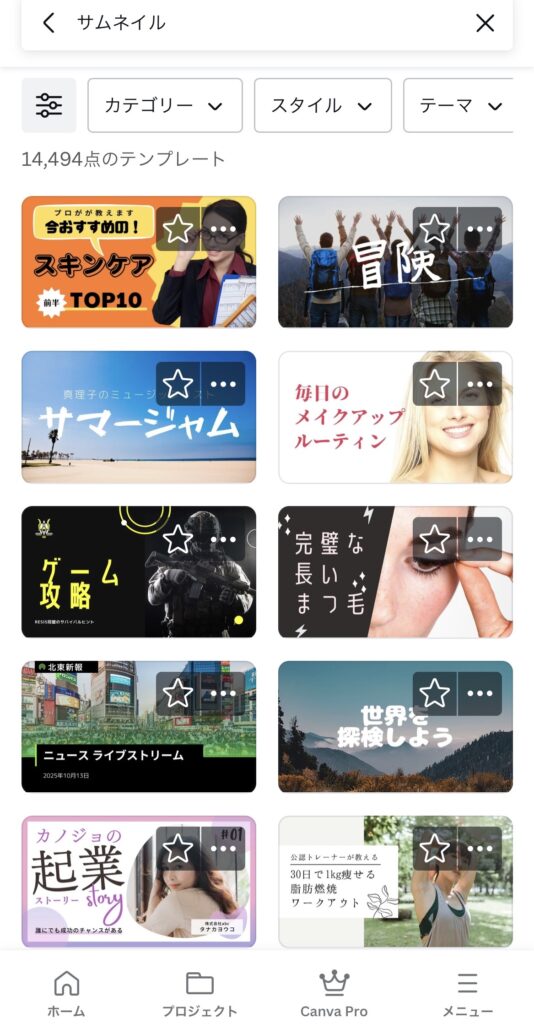
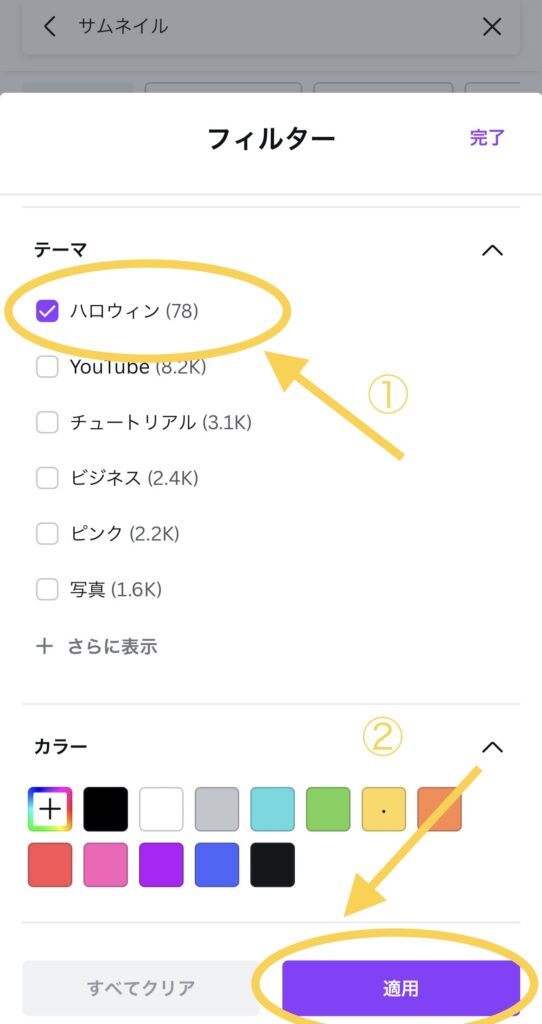
STEP
ハロウィンのテンプレートの中から好きな画像を決めます。
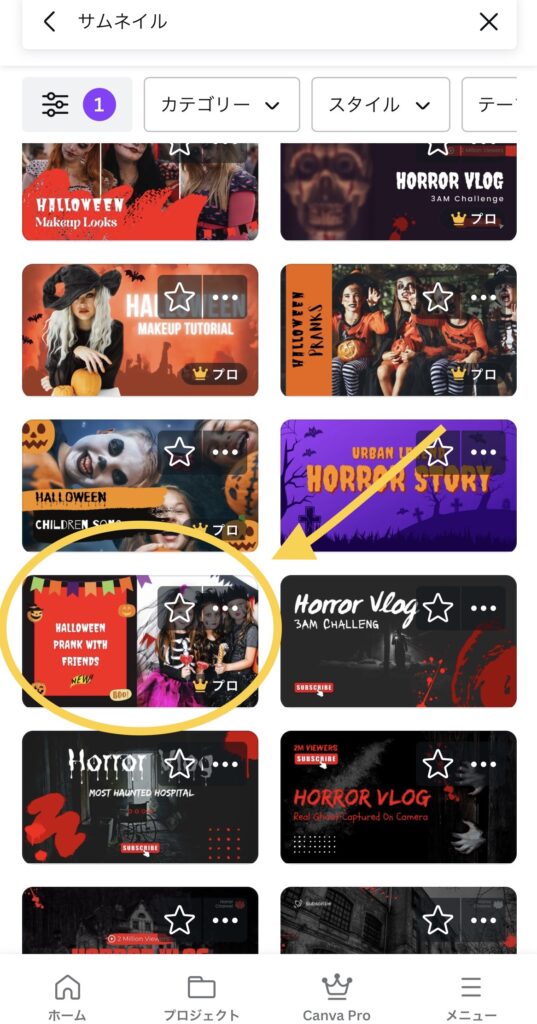
STEP
選んだ画像をカスタマイズしていきます。まず、写真を選択して、ゴミマークをてクリックすると、写真が消えて元の画像に戻ります。
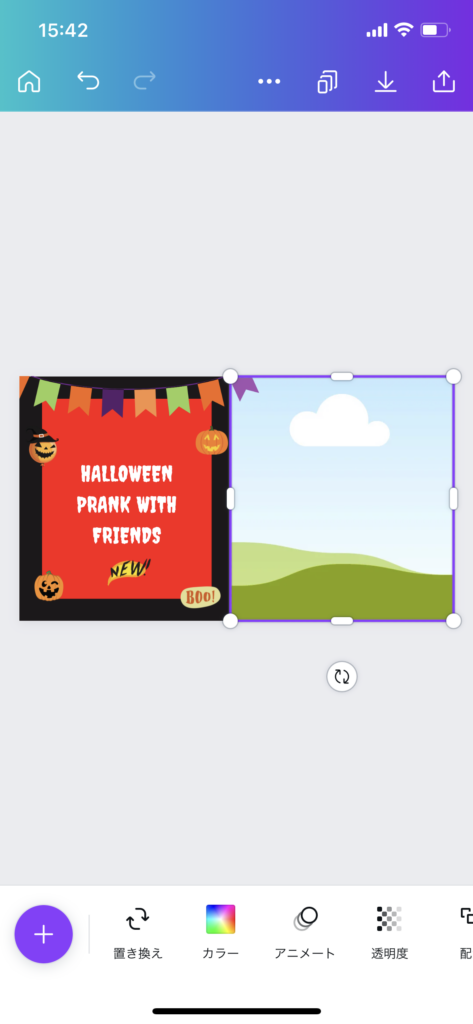
STEP
Canva pro機能のひとつ、背景透過をしたい時は、「エフェクト」をクリックして、「背景リムーバ」を選択します。
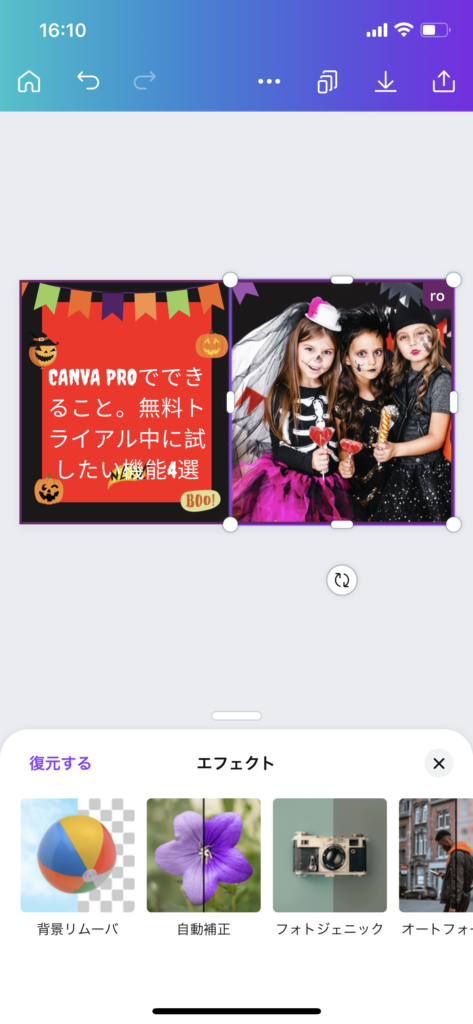
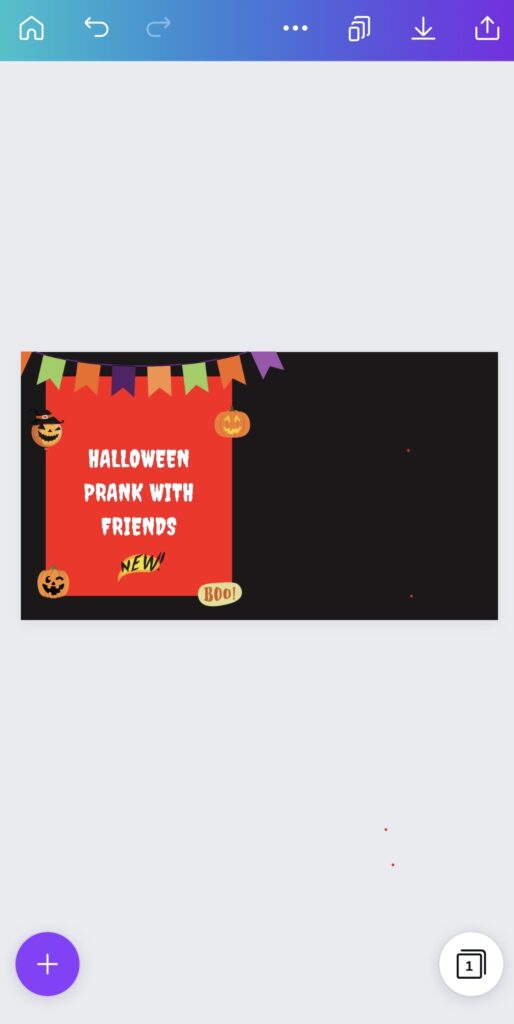
STEP
ゴミマークの隣の…をクリックして、「もっと見る」→「画像を切り取る」を選択すると、写真のどこを切り取るか自由自在。
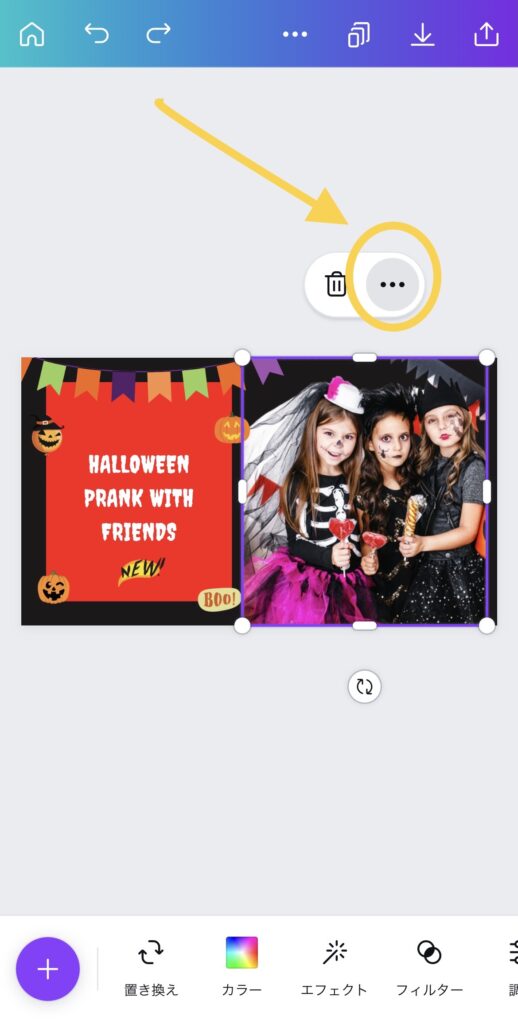
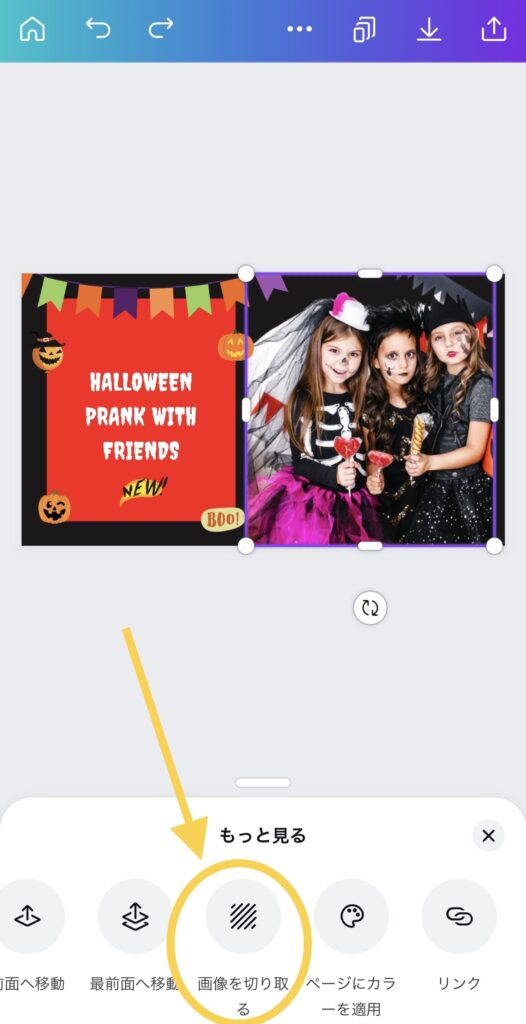
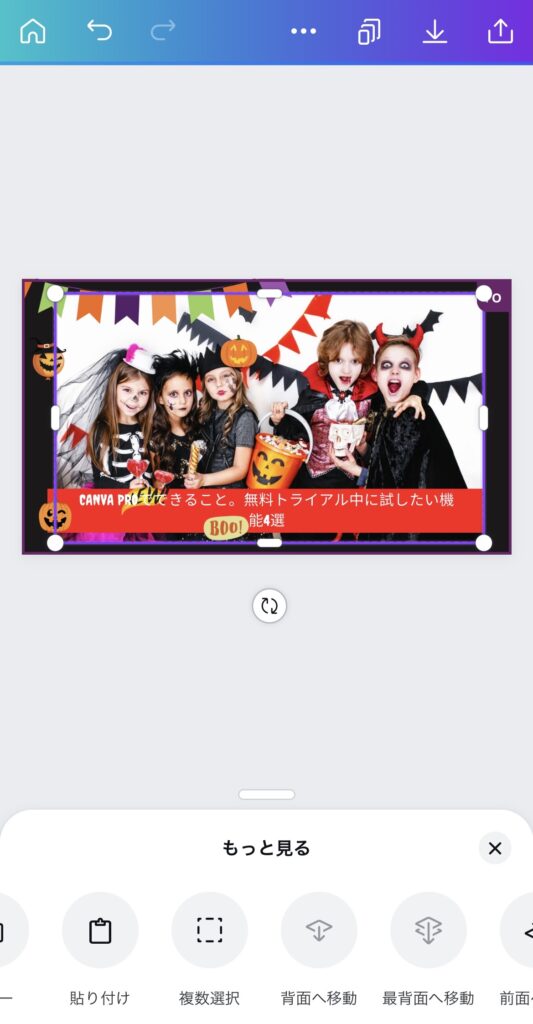
STEP
写真を加工して、色々試してみることもできます。
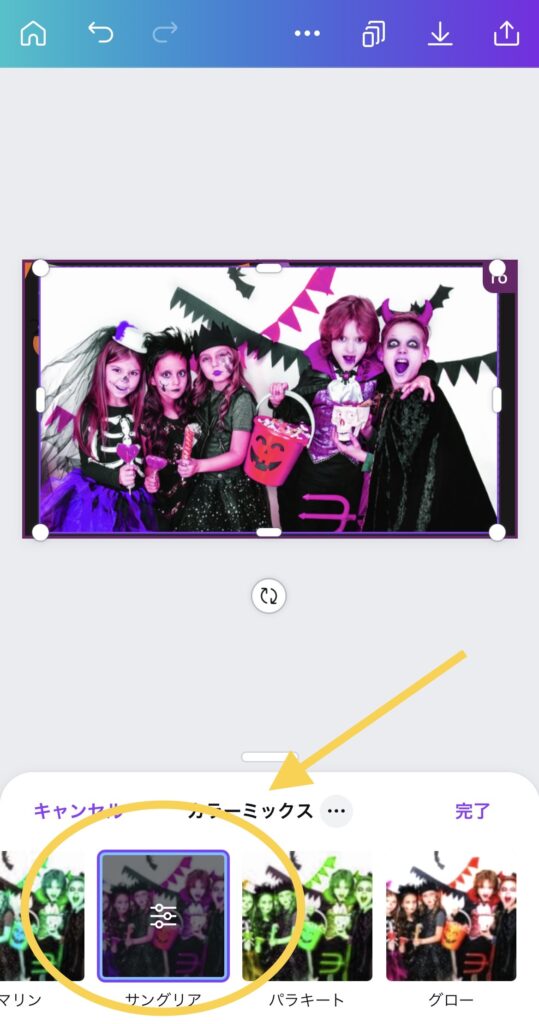
STEP
イラストをクリックして、位置や大きさを変えたり、ゴミマークをクリックして、消去するなどカスタマイズできます。
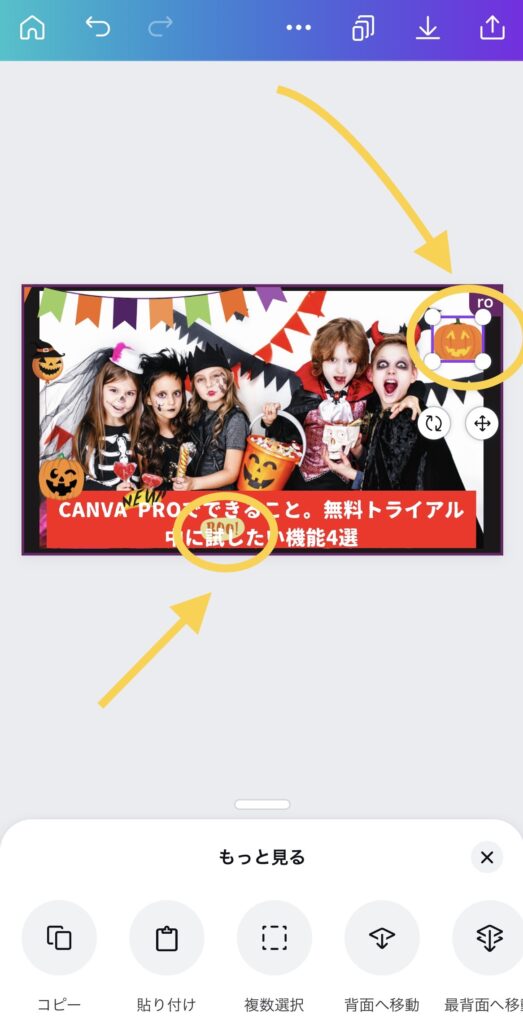
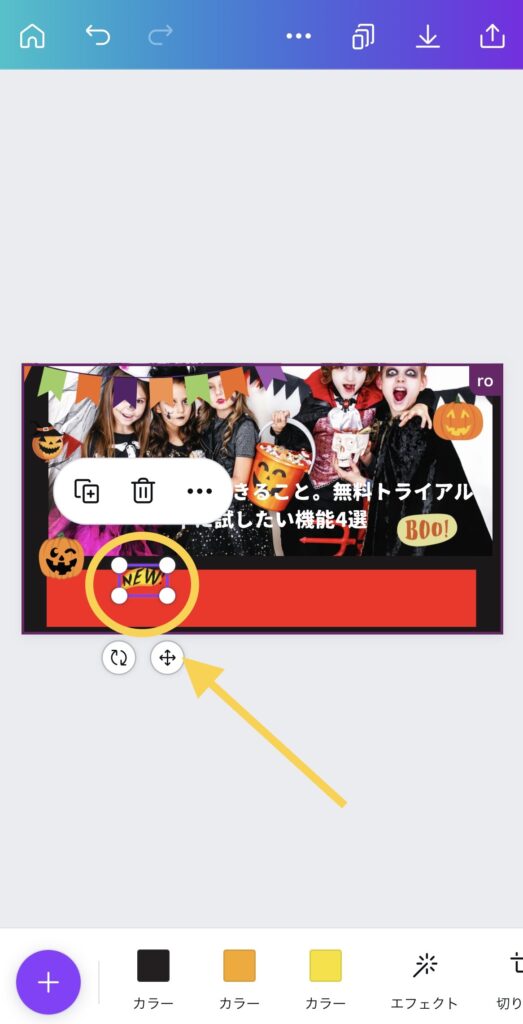
STEP
文字の方を選択し、テキストを入力します。一つ前に戻ったり、フォントのサイズを変えることができます。
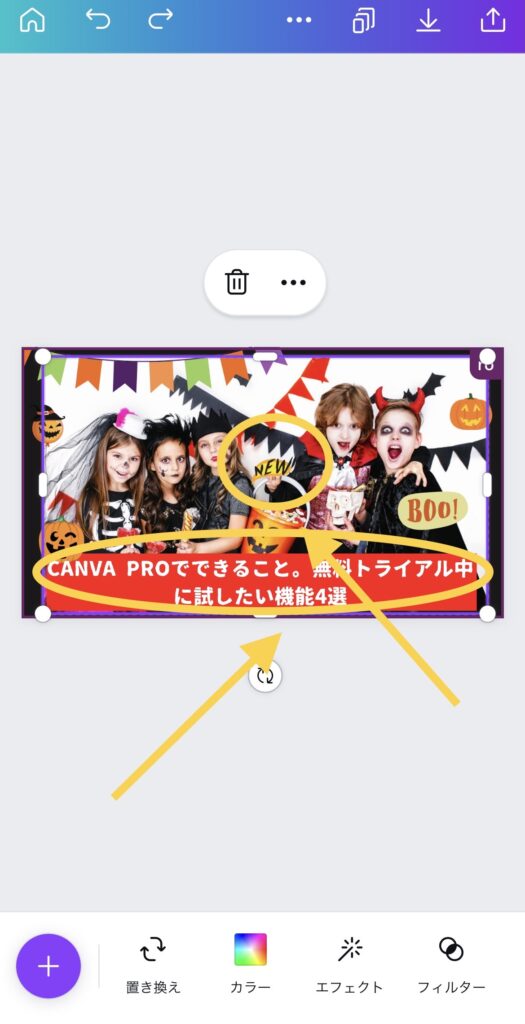
STEP
仕上がったら、上の矢印をクリックして保存します。
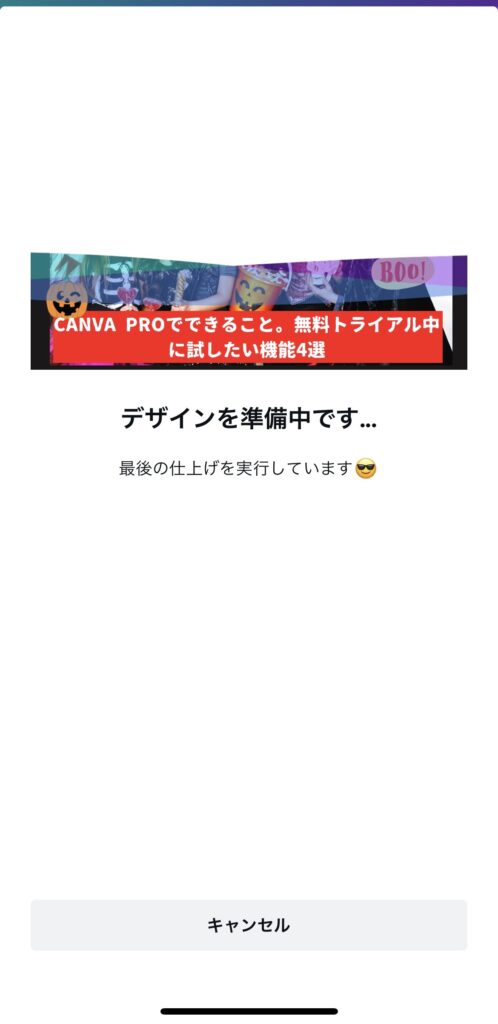
STEP
保存できました。

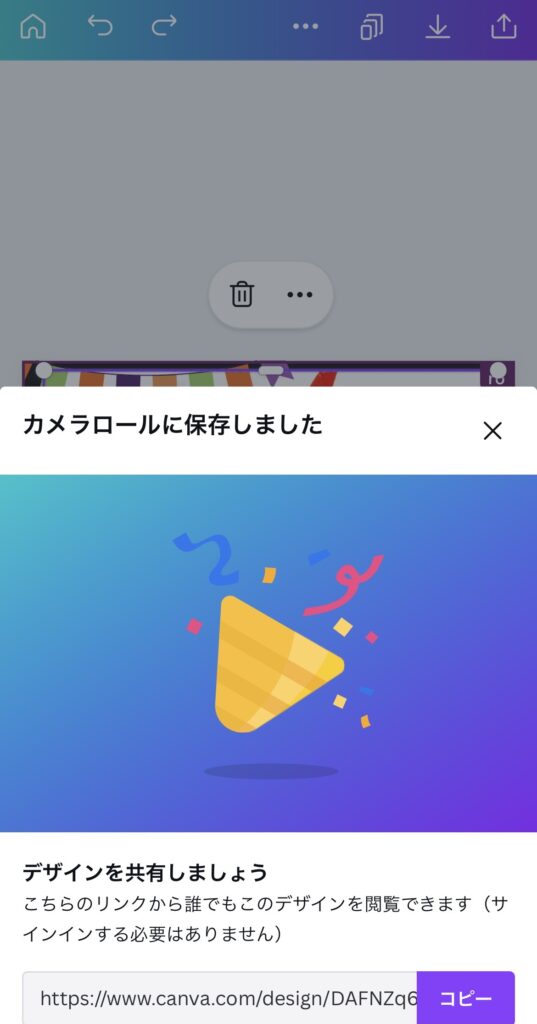
STEP
自分のサイトに戻り、warldpressの場合はダッシュボード→設定の中の「アイキャッチ画像」をクリックして、メディアを選びます。
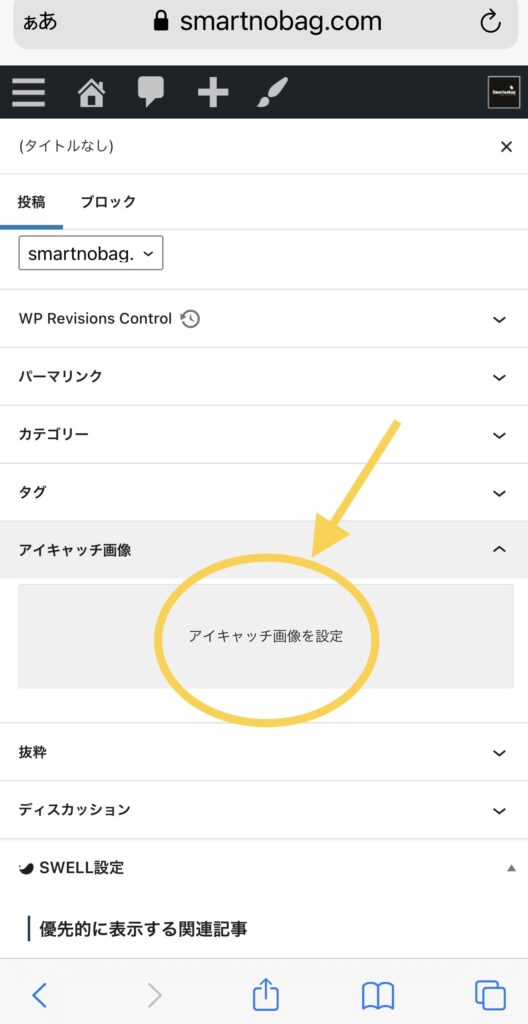
STEP
「アイキャッチ画像」に挿入します。
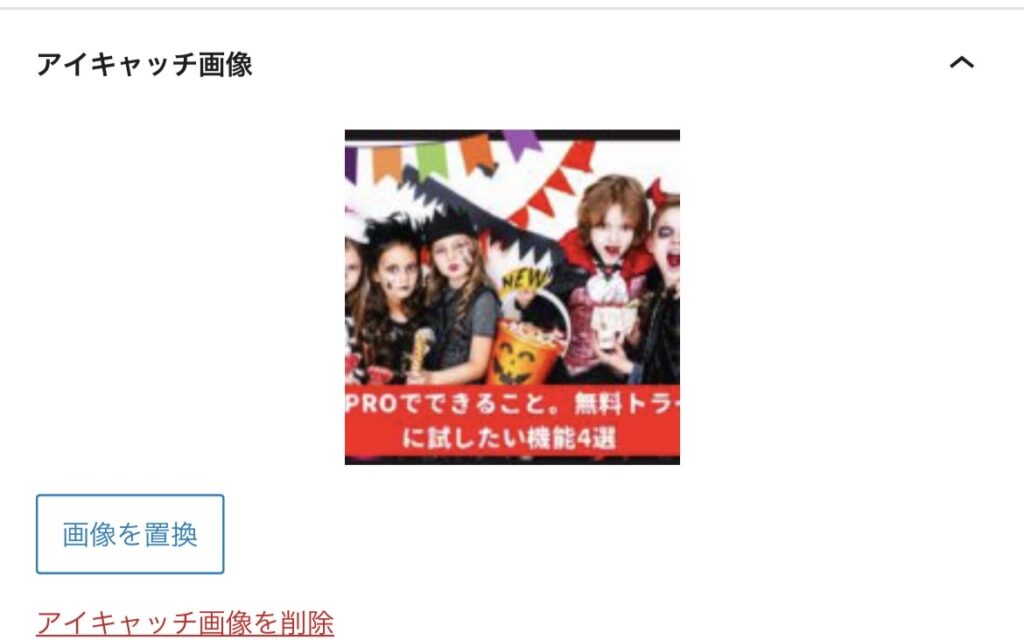
Canva無料版とCanva Pro 有料版の違い。
Canvaずっと無料 Canva Pro 月額1500円/
年額12000円(1人)/18000円(Teams)
- あらゆるものをデザイン
- 100万点以上の無料素材
- 450種類以上の日本語フォント
- 1億点の写真、イラスト、動画素材があります。
- 独自フォントをアップロードできます。
- ワンクリックで背景透過ができます。
- どんなフォーマットにもリサイズできます。
- ブランドキットで統一したデザインを作成できます。
- 素材・デザインを管理するフォルダを作成できます。
- 過去のデータを戻せます。
- SNSの予約投稿ができます。
Canva proのお試しの仕方と解約方法はこちら
あわせて読みたい


【canva pro】キャンバ プロの試し方と解約方法。
Canvaの無料じゃないCanva Pro。簡単に試してやめることはできるの? ブログやSNSを始めたばかりの方や、スマホ操作が苦手な方に。 Canva無料版は使ってて慣れてきたか…
Canvaの無料版についてはこちら
あわせて読みたい


キャンバ【Canva】無料でできること。
\Canvaはキャンバと読みます。魅力的なデザインを誰でも簡単に作ることが出来るグラフィックデザインツールです/ 名刺、ロゴ、SNS投稿、ポスタープレゼン資料、YouTub…
Canvaは使えば使うほど、ステップアップできるので楽しくなります。
ご覧いただきありがとうございました。

コメント